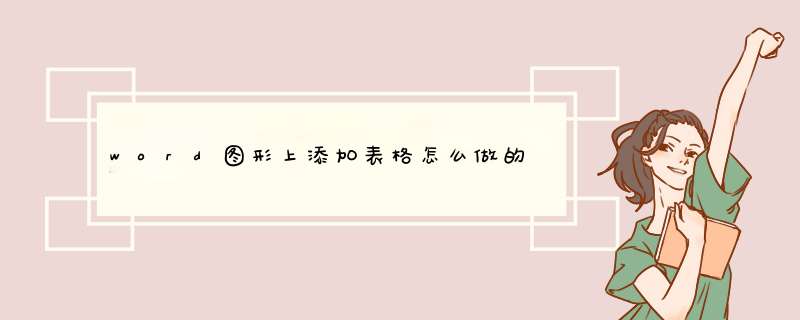
word图形上添加表格的方法
word画图:
1、以MS Word 2013为例,通过设置“插入”--“形状”--“新建绘图画布”,选择画图的外观和范围:
2、建好画布以后,单击画布区域,会出现“绘图工具”。然后通过“插入形状”、“形状样式”、“艺术字样式”、“文本”、“排列“、”大小“几个方面来进行画图和设置:
word添加表格两种方式:一种是直接插入表格选择表格的行和列即可;另一种是自己用“画图笔”绘制需要的表格;
1、打开word文档,在工具栏中点击“插入”,点击下拉菜单中的“插入表格”,选择需要的行数和列数即可;
2、打开word文档,在工具栏中点击“插入”,点击下拉菜单中的“绘制表格”,直接用绘制笔绘制需要的表格即可。
在word文档中制作的表格打印出来光秃秃的不够美观,如果给表格添加个漂亮的背景,表格就好看多了,如何添加背景呢?下面小编就为大家介绍一下,来看看吧!
步骤
1、在word文档中绘制好表格,这里以课程表为例进行讲解,刚绘制好的表格白纸黑字,毫无视觉感。
2、找合适的背景,网上有很多漂亮的,找到后存到桌面,方便查找。
3、从word文档中找到插入,并从插入的分类中找到。
4、点击出现插入小窗口,从桌面找到要插入的。
5、插入后默认为嵌入型,不能与表格组合在一起作为表格的背景。
6、点击右边的布局选项,选择衬于文字下方。
7、拖动到表格下方,观察,与表格大小不等,表格有剩余。
8、调整大小。通过横向调整,纵向调整,使和表格大小一样,这样就成为了表格的背景,表格变得漂亮了许多。
注意事项
让衬于文字下方,不然会覆盖住表格或者会是表格分离。
以上就是怎么给word表格设置背景方法介绍, *** 作很简单的,大家按照上面步骤进行 *** 作即可,希望这篇文章能对大家有所帮助!
1、在word软件的菜单栏里点击表格,
2、选表格自动套用格式,
3、第二项就是表格样式,
4、第四个就是典雅型。
电子表格可以输入输出、显示数据,也利用公式计算一些简单的加减法。可以帮助用户制作各种复杂的表格文档,进行繁琐的数据计算,并能对输入的数据进行各种复杂统计运算后显示为可视性极佳的表格,同时它还能形象地将大量枯燥无味的数据变为多种漂亮的彩色商业图表显示出来,极大地增强了数据的可视性。另外,电子表格还能将各种统计报告和统计图打印出来。 EXCEL是微软OFFICE软件中的电子表格组件,其做出的表格是电子表格中的一种,除此以外还有国产的CCED、金山WPS中的电子表格等
Word表格教程:制作表格
在Word 中有3种制作表格的方法。
一、从工具栏快捷按钮插入。
单击“常用”工具栏上的“插入表格”按钮,然后拖动鼠标选定所需的表格行数和列数即可创建一个规则的表格。如下图:
二、从菜单插入。
1、单击菜单栏“表格——插入——表格”,如下图:
2、出现“插入表格”窗口,在“表格尺寸”选项区中指定表格所需要的列数和行数,可以直接输入数字,也单击旁边的箭头输入,例如5列4行。单击“确定”按钮。如下图:l
3、得出一个5列4行的表格,如下图:
三、手动绘制。
采用上述方法制作的都是规则表格,即行与行、列与列之间等距。但很多时候,我们需要制作一些不规则的表格,这时可以使用绘制表格的方法来完成此项工作。
1、单击菜单栏“表格——绘制表格”,如下图:
2、出现“表格和边框”浮动工具条,同时鼠标箭头自动变为一支笔的形状,如下图:
2、在需要插入表格的位置按下鼠标左键并向右下方拖动,在适当的位置松鼠标,即可得到一个表格框。
3、单击“表格和边框”工具条右上角的“绘制表格”按钮,鼠标箭头变为一支笔的形状,拖动鼠标就可以随意在画好的表格框上画表格直线了,包括横线、竖线、斜线。如下图:
4、如果要清除表格中不需要的边框线时,单击“表格和边框”工具栏上的“擦除”按钮,这时鼠标指针就变成橡皮擦形状,将其移到需要擦除的边框线处,按住鼠标左键并沿边框线拖动鼠标,即可将边框线擦除。如下图
Word表格教程:表格(单元格、行、列)的选择、移动、复制、删除
1、选择单元格内容。拖动鼠标可以选择单元格内的内容。在单元格内双击鼠标可以选择单元格内的全部内容。
2、选择多个单元格。拖动鼠标选择,如下图:
3、选择列。把鼠标移到列的顶部,鼠标箭头变为向下的箭头,单击即可选择整列,如下图。这时按住键盘上的Ctrl键再单击可以选择不连续的多列。这时拖动鼠标则可选择连续的多列。
4、选择整行。把鼠标移到行的左边,鼠标箭头变为向右的箭头,单击即可选择整列,如下图。这时按住键盘上的Ctrl键再单击可以选择不连续的多行。这时拖动鼠标则可选择连续的多行。
5、选择整个表格。把鼠标移动表格内或者在表格线上单击时,表格的左上角会出现一个带方框的十字箭头,如下图:
这时把鼠标移到这个带方框的十字箭头上,鼠标箭头也会出现十字箭头,单击则选择整个表格,如下图:
6、移动、复制、删除。当表格左上角出现带方框的十字箭头时,把鼠标移到上面单击右键,出现右键菜单,就可以对表格进行剪切、复制、粘贴了,如下图。需要注意的是,当我们选择整个表格后,按键盘上的删除键并不能删除表格,只是删除了表格的内容,必须选择剪切才能连表格一起删除
Word表格教程: 调整表格的行高、列宽
1、调整行高。将鼠标指针指向需要更改其宽度的行的下边线上,直到指针变为双向箭头形状,然后向下拖动边线,直到得到所需要的宽度为止。如下图:
2、将鼠标指针指向需要更改其宽度的列的右边线上,直到指针变为双向箭头形状,然后向右拖动边线,直到得到所需要的宽度为止。如下图:
3、平均各行的高度。如果多行需要具有同样的高度,请选定这些行,然后在选择区域内单击右键,出现右键菜单,单击选择“平均分布各行”,如下图:
4、如果需要多列具有同样的宽度,请选定这些列,然后在选择区域内单击右键,出现右键菜单,单击选择“平均分布各列”,如下图:
Word表格教程:设置文字方向
1、在需要改变文字方向的单元格内右键鼠标,出现右键菜单击“文字方向”,如下图:
2、出现“文字方向——表格单元格”窗口,原来是从左到右的横向文字,如下图:
3、选择需要的文字方向,如下图选择从上而下的竖向文字方向,从右边的预览区域可以看到效果,然后单击“确定”,如下图:
4、结果如下图:
没想的那么难,自己做一个就是了,插入一个表格,设置表格线不打印出来,别人给的总觉得不好,自己设计就是了,不用怕的,以前也觉得自己不会做,后来做了几会,每次总有新看法,做几份就漂亮了,~
word文件中如何同时制作横表和竖表?
择选单命令“档案”|“页面设定”,开启“页面设定”对话方块后,在其左下方有一个“应用于”下拉列表。使用这个下拉列表,我们可以任意设定页面的方向。分不同情况介绍如下。(1)如果一篇文章的前边设定一个方向,如纵向,而后边都设定为横向,则可以先将插入点定位到纵向页面的结尾,或要设定为横向页面的页首,在“页面设定”对话方块中单击“横向”,然后在“应用于”下拉列表中选择“插入点之后”。(2)如果要将某些选定的页面设定为某一个方向,可以先选中这些页面中所有的内容,然后在“应用于”下拉列表中选择“所选文字”。(3)如果文件中以标题样式分为许多小节,可以选中要改变页面方向的节,然后在“应用于”下拉列表中选择“所选节”。如果不选某节,而只是将插入点定位到该节中,则还可以选择“本节”。
word文件怎么制作横幅视讯演示方法一:
1、单击页面布局选项卡右下角如图所示的按钮;
2、d出页面设定对话方块,在纸张方向处横向即可,
方法二:
单击页面布局----纸张方向----横向即可。
什么是Word文件?如何制作Word文件?word文件是office办公软体的一部份。用来处理一般性的档案打字,做一些小档案。都可以用到。是外面公司工厂里面用的最多的办公软体。它的字尾是DOC 你可以找开我的电脑-————最上面一层“工具选项”——把里面那个隐藏字尾名前面的勾去掉,就可以看到所有档案的字尾。 1 Word表格玩自动填充 2 Word中巧输星期 3 贴上网页内容 4 快速转换大写金额 5 去掉自动编号功能 点选“工具→自动更正选项”,开启“自动更正”对话方块,进入“键入时自动套用格式”选项卡,找到“键入时自动应用”组中的“自动编号列表”复选项,取消前面的钩即可这样就可以去掉那些“烦心”的自动编号功能同样也可去除“画布”,方法是:点选“工具→选项”,进入“常规”选项卡,去除“插入‘自选图形’时自动建立绘图画布”复选框上的钩即可 6画出不打折的直线 7加减乘除松输入 8部分加粗表格线 9打造整齐的Word公式 使用Word公式编辑器建立公式后,你如果感到其中的公式不整齐(特别是矩阵形式的公式),那么你可以通过下列方式进行微调:单击该公式,右键进入“设定物件格式”,选择“版式”中任意一种形式,单击“确定”,再选中需要调整的项;按下Ctrl键后,利用游标上下左右移动对该项进行微调;重复上下左右移动对该项进行微调;重复上述步骤,直到将公式位置调整到满意为止 10文字旋转轻松做
word文件如何制作你主要是想表达什么呢?制作文件,你想包含什么内容的文件呢?
你提出来 也许我能帮你回答的!
如何制作word文件如何制作word文件的目录
如果没有设定每段标题的大纲级别,只是用相同字号的字,比如,只用3号字写标题,而内文是5号,如何将三号字的行列为标题,进入目录?请会使用这一功能的同仁指教,不要抄袭网路上的现有答案,那个我看不懂。谢谢
2009-07-12 17:48 补充问题
第一位回答者没有顾及我问题中的说明。我的文件很长,写作时事先没有定义标题,只是定了字号不同,标题很多懒得再定义了,这样能否生成目录? 要想自动生成目录,打档案时应设定题目格式。 一、输入题目时这样 *** 作
1、开启WORD文件输入题目时,点选单字型栏左侧样式视窗,选“题目1”,并选好字型和字号;如果想在目录中显示二级题目,输入二级题目时应选择“题目2”。 2、输入正文时,则应在样式视窗选择“正文”。
3、档案已经写作完成,也可比照1的办法给题目设定级别,用格式刷将其他题目刷成同格式。题目设定完成,题目左侧有一个黑色小方块标志。
二、档案写作完成,要自动生成目录时的 *** 作: 1、将游标置于拟加目录处。
2、点“插入/索引和目录/目录”,在出现介面上在显示级别栏选定顶级别确定目录是几层;选择“显示页码”、“页码右对齐”及虚线样式等。
3、确定。至此,目录在你指定位置已经生成。
不定义,不会自动生成目录。这是几年前本人在知识人中的回答,其中一之3适用于题意所求。若“懒得再定义”,那就爱莫能助了。已经完成的文件定义格式问题,向您提供一个简便方法,供参考!
将一级目录定义完成后,将目录刷黑,双击格式刷,然后用滑鼠去点选相同级别的目录。 二级目录及以下三级、四级目录采用上述相同的办法 *** 作。 然后就可以自动生成目录了。
档案-新建-本机上的模版-报告-稿纸向导,按提示做,其中的一步里选网格就可以了,每行81个字
1、 怎样开始制作一篇文件?
当我们想要制作文件的时候,一般已经有了相应的内容。不管是自己写的也好,别人写的也好,网上copy的也罢,总之内容我这里不是在上写作课,所以不用我们 *** 心。假定我们已经拥有了需要填充文件的文字、表格、插图等内容。
这样就有了第一个问题,我们怎么把已有的文字转移到新文件中?有人说了,这还不简单?直接copy过去嘛!我说:错!copy之前需要我们首先进行文字转换。因为制作文件之前,需要填充文件的内容一般储存在其他word或档案中(也有在WPS、EXCEL档案中的),针对上述文件word的copy功能不仅贴上文字,而且贴上格式。不信你试验一下,选一篇网页中的文字,然后copy下来粘到word中去,会发现勤快的word
不仅贴上了文字,而且贴上了巢状表的格式,更有甚者连网页程式码也会粘过来。这样的文件直接后果是造成doc档案开启速度奇慢,而且根本无法正常排版。所以正确的方法应该是首先开启一个记事本视窗,把需要填充的文字复制到txt档案中去,这样文字自带的格式、程式码被统统去掉了。然后注意!一定要把记事本的“自动换行”关掉,这样等于去掉了多余的换行符,于是我们得到了一个纯净的文字内容。说到这里又会有人产生疑问,那你的表格和插图怎么办呢?我说先不管它!任何一篇文件的基础都是首先填充文字,其他的事情下面我们会讲到。
2、怎样处理文件文字?
上面说到我们得到了一个含有纯净文字的txt档案。是不是马上要把这些内容复制过去呢?先不要着急。还记得我们说过文件内容统一的重要性么?由于文件内容可能是拼凑起来的,所以需要我们对内容进行处理,把一些关键字词统一起来,另外还要去掉冗余字元,这个工作交给记事本来做再合适不过了。
首先要去掉一些多余的空格、回车符号。去空格简单,直接把空格替换成空字元就可以了。去回车比较麻烦,需要把文字遍历一遍,可以和统一全文关键字的工作放到一起干。做完这些工作,文字处理基本上就完成了,下面把记事本里的内容copy到doc文件中去,第一步OK。 3、怎样整理文字?
我做文件的心得是,在划分好章节之前,千万不要轻易插入图表。而是要把这个工作放到最后去做。为什么呢?因为此时每一项图示的插入,都会引起整个文件结构的变化。换句话说,你每插一个图表,底下的文字就会变动一次,从效率的角度来看这也是不可取的。所以我们接下来要做的工作是整理文字。它包括两项内容: (1)划分章节
有一点要指出来,很多朋友不注意文件结构的设计,做出来的文件结构不明确,层次相当混乱。举个例子:有人把第一层标题设计成“一、二、三”的样式,接下来第二层是“1、2、3、”,但到第三层变成了“(一)、(二)、(三)、”后面紧跟着“(1)、(2)、(3)、”,再后面数字不够用了,就用英文字母凑数,于是“A、B、C、a、b、c、a)、b)、c)···”这样一来整个文件的结构体系就被打乱了,读者往往看着看着就陷进作者设计的结构迷宫里去,最后看完了脑子里还是一团浆糊呢。
所以在这里本人郑重建议,在设计你的文件结构之前,请一定要规划一下层次的深度。如果深度小于四,一般来说不会出什么问题,但如果大于四,请认真考虑你的文件标题层次如何规划。
我的习惯是从章节开始划分文件,但不喜欢“§1111”这样的结构。一般来说,文件的大块用中文标题来划分比较美观,可以用“第x章”“第X节”来做文件的前两层标题。这样一来,第三层次的内容就划分的很细了,如果再要分层,可以用(一)(二)(三)这样的结构。到这一层为止,你的文件基本上应该被划分成单段的文字了,如果还需要继续细分,就可以用1、2、3以及(1)(2)(3)来划分每个具体的文字条目。需要注意的是,有些条目很短,并不成段,往往只有一两行文字,并且能保证位于同一页或相邻的两页之中。这时候我们就不要劳神用数字划分它们了,最好选一个你喜欢的漂亮符号,比如我就喜欢用◆区分它们。
另外要注意的是,并不是所有的层次都要对映到目录里面去。实际上我们只需要对映前三层就足够了。
最后要建议在为每个图表预留的位置里加入三个回车。为什么加入三个回车呢?这里要解释一下。标准word文件一般都用12或15倍固定行距编排文字,但固定行距插入后是无法正常现实的,所以我们预留三个回车,是为了把他们的行距设为标准行距,这样一来为插入图表减少了很多麻烦。(2)分页和收尾
分页的工作看似无足轻重,很多朋友不怎么重视。但如果这项工作没做,后面插入图表的时候会相当麻烦,不信当你为一张图不听指挥跑来跑去而抓狂的时候就明白了。正确的做法是,首先把文件按最高层次划分,在第一级标题前面插入分页符,另外别忘了预留两到三个空白页给封面和目录;然后检查一下文件,如果某个预留图表的空位空间太小放不下,就需要在这里多插入一个分页符备用。
收尾的工作可做可不做,但如果你在做一篇性命攸关的文件(嘿嘿),比如毕业论文啦、给领导起草的发言稿啦或者标书啦什么的,建议不要漏掉这个环节。这一步的主要工作是为你的文件文字部分收尾,需要注意的是到这一步为止你的语义内容就不要再 *** 心了,这个时候如果再遣词造句的话往往会把本来没有问题的文字改成有问题。你需要做的是检查一下整个文件,看有没有一眼看上去明显别扭的错误。比如错字、重复、编号混乱这些就不多说了。要重点说的是大家一般会忽略的环节:
统一标点符号:我们都知道微软输入法有全形字元和半形字元之分,区别是全形字元跟汉字一样,占两个字元位。而半形字元只占一个符号位。很多人录入的时候为了图快,往往在点标点的时候混用全形和半形字元,经常形成“,”和“,”(大家仔细看看这两个逗号是不同的)“'”和“„”、“。”和“”并存的壮观场面。这些如果马马虎虎还可以接受的话,最让人难以忍受的是有些人“()”、“ '‟”,这样用标点符号就有点过分了。在这里建议大家如果没有特殊要求,全部使用全形标点符号,这样列印的效果会漂亮很多。如果文字中已经混用了,没关系,把文字COPY到记事本里去,用替换功能把半形符号统统替换掉。
设定字型段落:整理好文字之后就可以开始正式排版的第一项工作了,这项工作很多人都会做,所以本来是用不着我多嘴的。但经常看到某些同志把这项工作做得实在糟糕,所以又忍不住多说两句。如果您有自己的方式,可以跳过这一段不看,也可以当消遣看;如果您经常因为排版不够美观规范而挨骂,建议您认真对待下面的内容。
一般来说,正规的文字排版为了列印效果的美观,会选用“小四”字号、“仿宋”字型来编排正文,同时把行距设为固定23磅。无数先烈的经验表明,这是列印效果最为美观的设定。很多同志喜欢偷懒啊,字数不够只好凑页数,为了凑页数只好加大字型、增加行距。我就见过一个刚毕业不久的小伙子弄的文件,打出来厚厚的好像有几十页的样子,开启一看,靠~~~~一个字有馒头那么大!一页也就百十个字,这显然是拿我当 啊?字数不够就老老实实
承认好了,最多批评你肚子里没货,可耍这样的花招不明摆着藐视领导的智慧嘛,不但肚子里没货,而且脑子里空空,眼睛里没人,最重要的~~~浪费纸张阿!好了不多说了。另外顺便提醒一下不少喜欢用五号字编排的同志,建议为你们编制的文件配一副放大镜。
相对于正文,标题编排就比较简单了。不过要提醒大家的是,由于你设计的标题会出现在目录索引里面,所以对需要显示的标题层次应该慎重对待。我强烈建议目录标题(也就是非正文部分)不要超过第三级,因为再细的划分就没意思了。我见过几个类似的文件,看目录洋洋洒洒很壮观,点过去一看——那么老大的标题下面只有十几个字的正文,有点太浪费感情了。所以在这里强烈建议大家本着充实内容而不是应付公事的态度。另外不在非正文范围内之内,语义上又不属于正文的小标题怎么处理呢?这个很简单,用加重体就可以了,也可以适当增加一个字号,但千万不要把字型设的比非正文标题还大。4、表格问题
文本里面插入表格看似简单,但很多同志的文件就毁在这上面。本来编排不错的文字,因为几个蹩脚的表格而让别人印象大打折扣。如果说文字是一篇文件的血肉,那么图表就是这篇文件的面子!是点睛之笔,要想让表格出彩的话,大有学问!下面我们详细讨论一下表格的几种出彩方法。
从表格的来源来看,有自己画的、有从别的文件上贴上的、有从电子表格上扒下来的、有从网上覆制过来的。下面分别说一下。
(1)自己画表格
很多人害怕自己画表格,因为MS的画表功能相当的不好用,但如果你手头没有一份现成表格的话,也只好硬著头皮去画表。希望下面的技巧能让你稍微好受一点~好了言归正传。我们要制作一个表格,比如象就业登记表或者户籍卡那种很复杂的表格,需要跨行、跨列而且高度分布不均匀,首先要做的是设计一个样表(如果已经有样表请跳过这一步),样表不需要太规范,画在草纸上就可以。然后呢,要仔细数一数样表油多少行、多少列。要说明的是数的时候不要数实际行数,比如有一个格子跨了N多行或者N多列,就不能只算一行或者一列,而是要把跨的行列都数出来,然后我们用word的设计表功能输入表的行列数,就得到一个矩阵表格(比如10X12个格子的表格,以下简称为矩阵表)。
矩阵表画出来之后,选中最下面的边界线一直拉到表格页面最下方,让矩阵表填满整个页面(适�%B
2、 矩阵表画出来之后,选中最下面的边界线一直拉到表格页面最下方,让矩阵表填满整个
页面(适当留出页面边距),如果表格很短的画不用进行这一步。接下来选中整个表格,把字型设为表格需要的字号(一般设为小四即可),这样系统会自动放大表格空间。然
后再选中整个表格,在选单里面选“平均分布各行、各列”,第一步设计矩阵表的工作就OK了。下面要根据样表修剪矩阵表,让它呈现出我们在样表上设计的样子。这一步需要大量使用“合并单元格”功能,相信我不用细说大家也都会了。再然后,需要设计表格的
边框。我一般用内部单线外边框双实线的样式,列印效果非常漂亮。再再然后填上表格内容,一张漂亮的表格就做成了多说两句:对于很小的表来说,最好左右不要留空,把表格的宽度拉满;有的表格很长,需要跨页,此时应当在每一页最上面一行复制一个表头;除非你用彩色镭射印表机列印文件,否则不要用有底色的表格样式,这样打出来的表格相当难看。。
WORD文件里如何制作文件开启Word,预设新建一个空白文件,在其上输入文字、插入图表,编辑格式,储存,即生成一份文件,预设是doc格式的。
如何使用word文件制作表格word中如何制作表格_百度经验 :jingyanbaidu/article/dca1fa6f8f8e21f1a440528c
利用word文件如何制作功课表用表格制作吧,在表格选单里面插入表格,输入你要的行数和列数
欢迎分享,转载请注明来源:内存溢出

 微信扫一扫
微信扫一扫
 支付宝扫一扫
支付宝扫一扫
评论列表(0条)